«¡Ayuda! No me deja firmar la carta de renovación del IDSE Edge 😣»
¡Calma! Lo sé, el IMSS lleva años sin darnos una plataforma de IDSE decente, cada año sufrimos para configurarlo.
Llevo desde el 2010 solucionando esos problemas del IDSE en diferentes despachos, por eso creeme que con esta guía ¡SE ACABARON TUS PROBLEMAS!
Configuración para renovar el Certificado del IMSS en Edge
Sigue el siguiente manual paso a paso de forma detallada y podrás Renovar tu Certificado sin miedo.
1. Cómo configurar Edge para renovar certificado IMSS
Podemos usar el IDSE sin ningún problema con Microsoft Edge, para lograrlo, sigue las instrucciones:
- Abre Microsoft Edge, ve a los tres puntos en la esquina superior derecha y de ahí en «Configuración«.
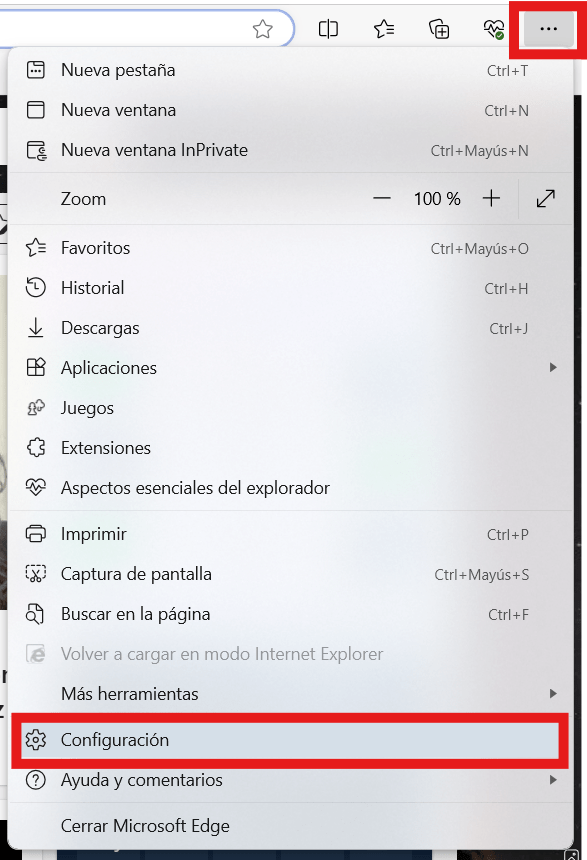
- Una vez en Configuración en el menú lateral Izquierdo ve a la opción «Navegador predeterminado«. Y realiza los siguientes cambios:
- Permitir que Internet Explorer abra sitios en Microsoft Edge: Nunca.
- Permitir que los sitios se vuelvan a cargar en modo Internet Explorer (compatibilidad IE): Permitir.
- Páginas del modo de Internet Explorer: Vas a Agregar la siguiente dirección (Copia y Pega):
http://idse.imss.gob.mx/
¡Esto último tendrás que hacerlo CADA 30 DÍAS!
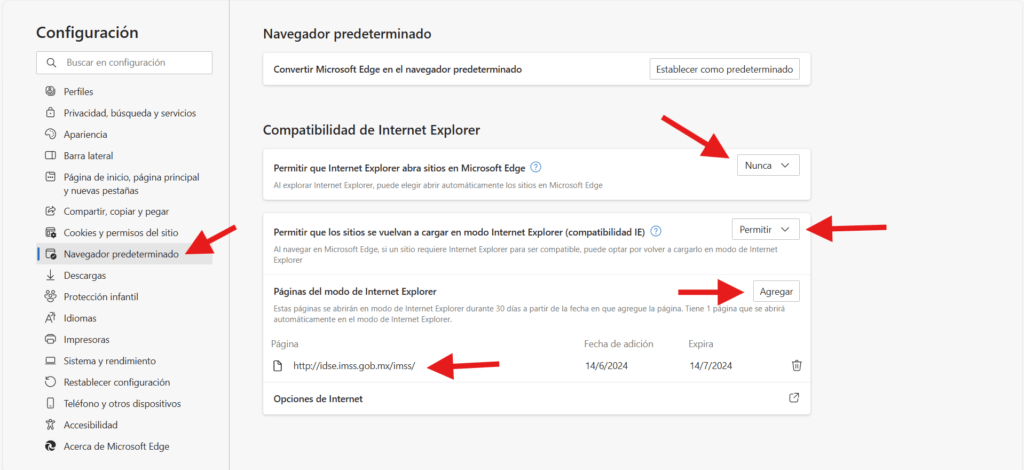
Con esto ya podrás utilizar Edge como si fuera Internet Explorer.
2. Configurar Java para IDSE
Primero debes actualizar Java, pero para evitar problemas, antes necesitas hacer una comprobación rápida:
- Dirígete hasta tu disco duro (C:\) y busca dentro de las carpetas «Archivos de Programa» o «Archivos de programa (x86)» (También pueden llamarse «Program Files» ó «Program Files (x86)»). La carpeta Java debe existir en únicamente una de estas dos carpetas, si encuentras que ambas carpetas contienen la carpeta de Java: Desinstala Java y despues borras ambas carpetas.
- Si solo encontraste el archivo Java en una sola ubicación, solo actualiza Java de ser necesario.
- Una vez que hayas actualizado Java, toca instalar el Javapolicy.exe. Y esperar hasta que termine.
- Ahora toca Configurar Java, para esto busca «Configurar Java» en tu barra de búsqueda de Windows.
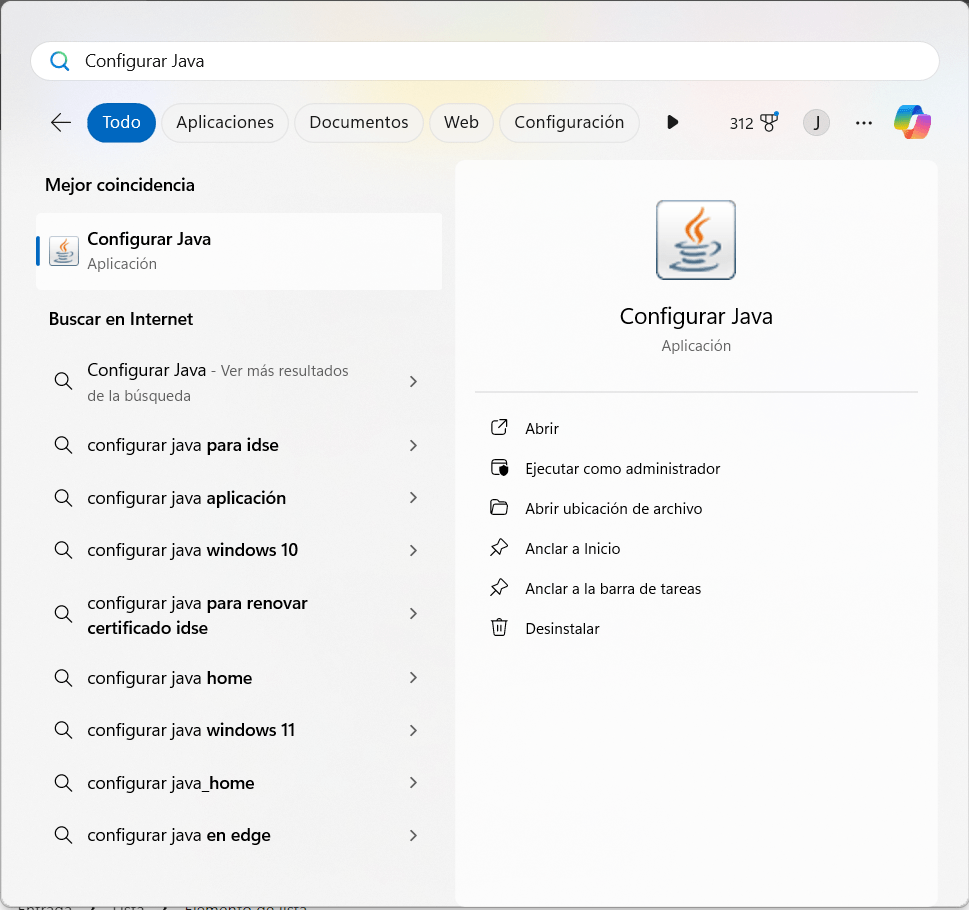
- En la Configuración de Java irás a la sección de Seguridad y usarás las siguientes configuraciones:
- Nivel de seguridad de las aplicaciones que no están en la lista de excepción de sitios: Alta.
- Lista de excepciones de sitios: Editar lista de sitios… Añade el siguiente:
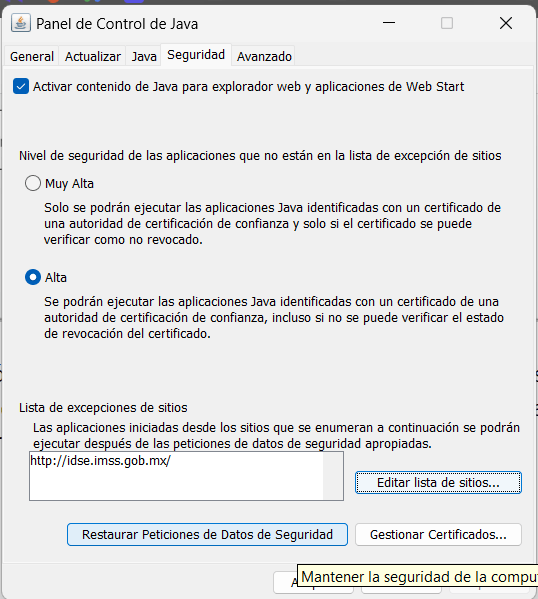
http://idse.imss.gob.mx/3. Como quitar la s de https idse
Aunque en muchos lugares nos dicen que JAMÁS entremos a sitios donde no este el candadito, en el IMSS siempre debemos ir a la versión de la página que no tiene dicho candado, que es la siguiente: http://idse.imss.gob.mx/. Si ves que por lo que sea, Internet Explorer o Microsoft Edge SIEMPRE te manda a la versión de https, haz lo siguiente:
- En tu barra de búsqueda de windows teclea: Opciones de Internet.
- Primero elimina el Historial en la primer ventana que te aparece:
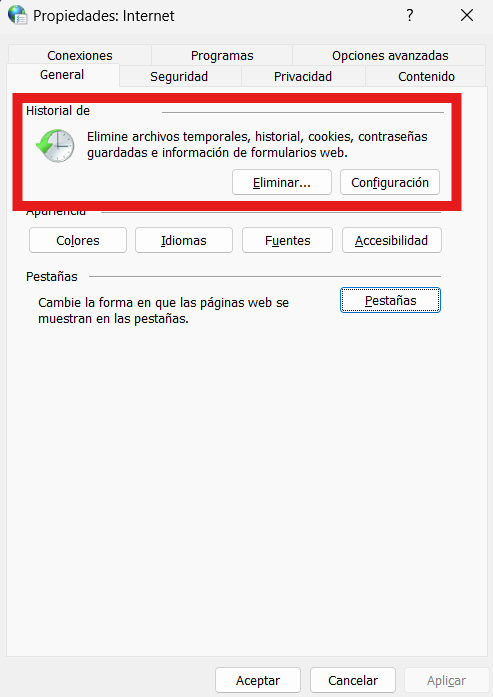
- Ahora ve a la pestaña de Opciones Avanzadas y activa las opciones:
- «Vaciar la carpeta Archivos temporales de Internet cuando se cierre el explorador»
- «Usar SSL 3.0»
- «Usar TLS 1.0»
- «Usar TLS 1.1»
- «Usar TLS 1.2»
- «Usar TLS 1.3«
- Aplicar y Aceptar.
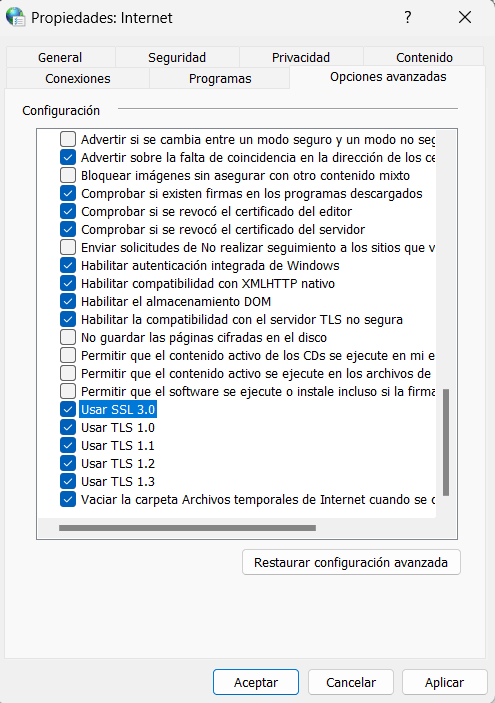
Conclusión
Actualmente, con estos pasos ya se deberían de haber solucionado los problemas de no poder entrar o no poder firmar la carta de renovación del certificado.
Aun así, si tienes algún otro problema, déjalo en los comentarios. O solicita una sesión de consulta en WhatsApp: 56-1749-9391 y te resolvemos cualquier problema.